Як поставити пароль на ноутбук, папку чи програму?
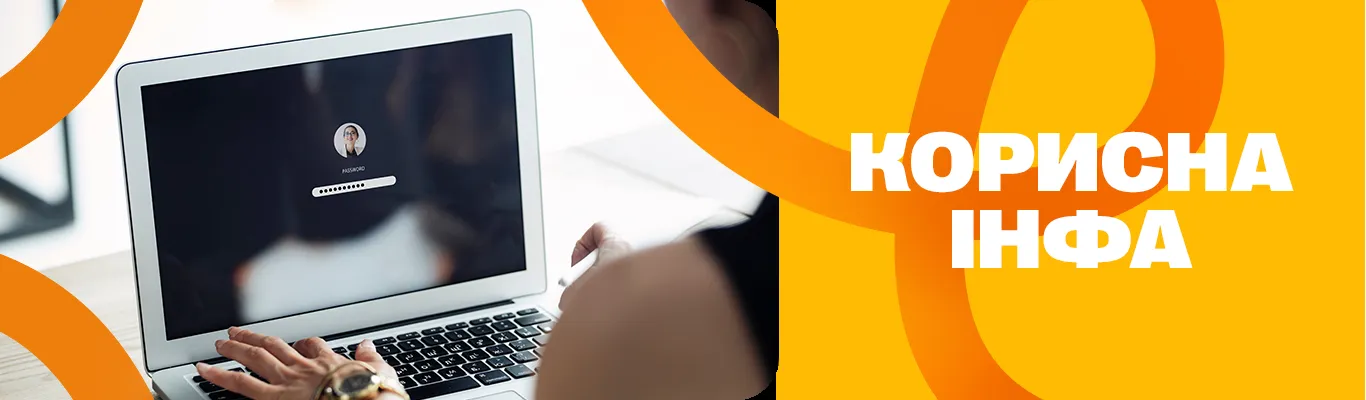
Зміст:
- Як поставити пароль на Віндовс 10
- Як поставити пароль на ПК із Windows 11
- Як поставити пароль на папку в ноутбуці
- Як поставити пароль на додатки на ноутбуці
- Як поставити пароль на BIOS
- Як змінити пароль на ноутбуці
- Як прибрати пароль із ноутбука
Користувачі не дуже люблять встановлювати паролі на ноутбуки чи смартфони. Це зайві проблеми, адже щоразу доводиться вводити комбінації з літер і цифр під час увімкнення пристрою чи виходу зі сплячого режиму.
Однак, експерти рекомендують встановити пароль на ПК чи ноут, адже це вбереже наші конфіденційні дані, особливо якщо використовуєте пристрій у громадських місцях чи офісі. Та й в умовах дистанційної роботи вдома можна обмежити доступ і поставити пароль на додаток у ноутбуці або окрему папку, де зберігаються особливо секретні дані.
Під час вибору пароля для ноутбука фахівці не радять використовувати такі комбінації:
- дата народження;
- особистий номер телефону;
- ваше ім'я або імена близьких людей;
- клички домашніх тварин;
- будь-яку відому іншим людям інформацію.
Краще підібрати унікальну комбінацію, складну для вгадування, і обов'язково записати ключ безпеки, щоб не забути в майбутньому.

Як поставити пароль на Віндовс 10
Запаролити комп'ютер або ноут на будь-якій версії операційної системи Microsoft - Windows загалом нескладно. Операція виконується приблизно за однаковим алгоритмом.
Щоб поставити пароль на Віндовс 10, потрібно:
- Клацнути віконце "Пуск" у лівому нижньому кутку;
- Вибрати іконку із шестерінкою - Параметри;
- Знаходимо розділ "Облікові записи";
- На бічній панелі зліва бачимо "Варіанти Входу";
- Тут можна налаштувати різні способи входу - з паролем, розпізнавання облич, графічний ключ, вхід за відбитком тощо.
Також тут можна поміняти пароль на комп'ютері або ноутбуці, якщо він був створений раніше. Але при цьому ви повинні мати права адміністратора. Зазначимо, що запит запаролити ПК виникає відразу ж у момент встановлення Windows. Але цю операцію можна виконати і пізніше. Ще одна можливість за допомогою цього меню – встановити пароль при виході з режиму сну. Корисна функція для офісних працівників.
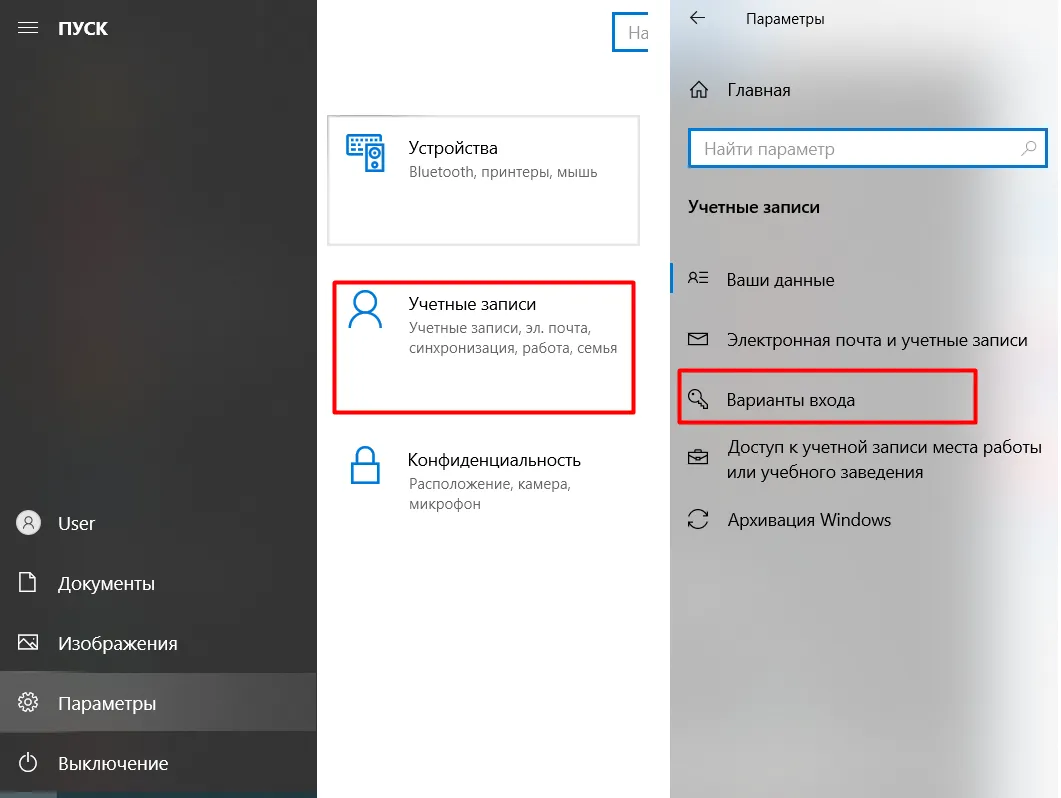
Як поставити пароль на ПК з Windows 11
Захистити свої особисті дані на комп'ютерному пристрої з більш сучасною версією Віндовс 11 можна за тим самим алгоритмом. Лише трохи відрізняється інтерфейс самої операційної системи:
- Пуск;
- Параметри;
- Облікові записи;
- Варіанти входу.
Зверніть увагу на можливість встановити складніший захист:
- Фізичний ключ безпеки – флешка або пристрій із підтримкою NFC, наприклад ваш смартфон;
- Відбиток пальця;
- Face ID.
Щоб запаролити комп'ютер за допомогою фізичного ключа, його доведеться купувати окремо в спеціалізованих магазинах. Встановити відбиток або Face ID можна за умови входження в обліковий запис Microsoft на ПК і суміжних пристроях, наприклад на смартфоні, підключеному до Microsoft OneDrive. Багаторівневий захист не дасть змоги зловмисникам зламати ваш ноут. Крім того, така складна авторизація може знадобитися на той випадок, коли користувач забув пароль від ноутбука. Через Microsoft Account з іншого пристрою ви зможете отримати тимчасовий код доступу для розблокування вашого комп'ютера.
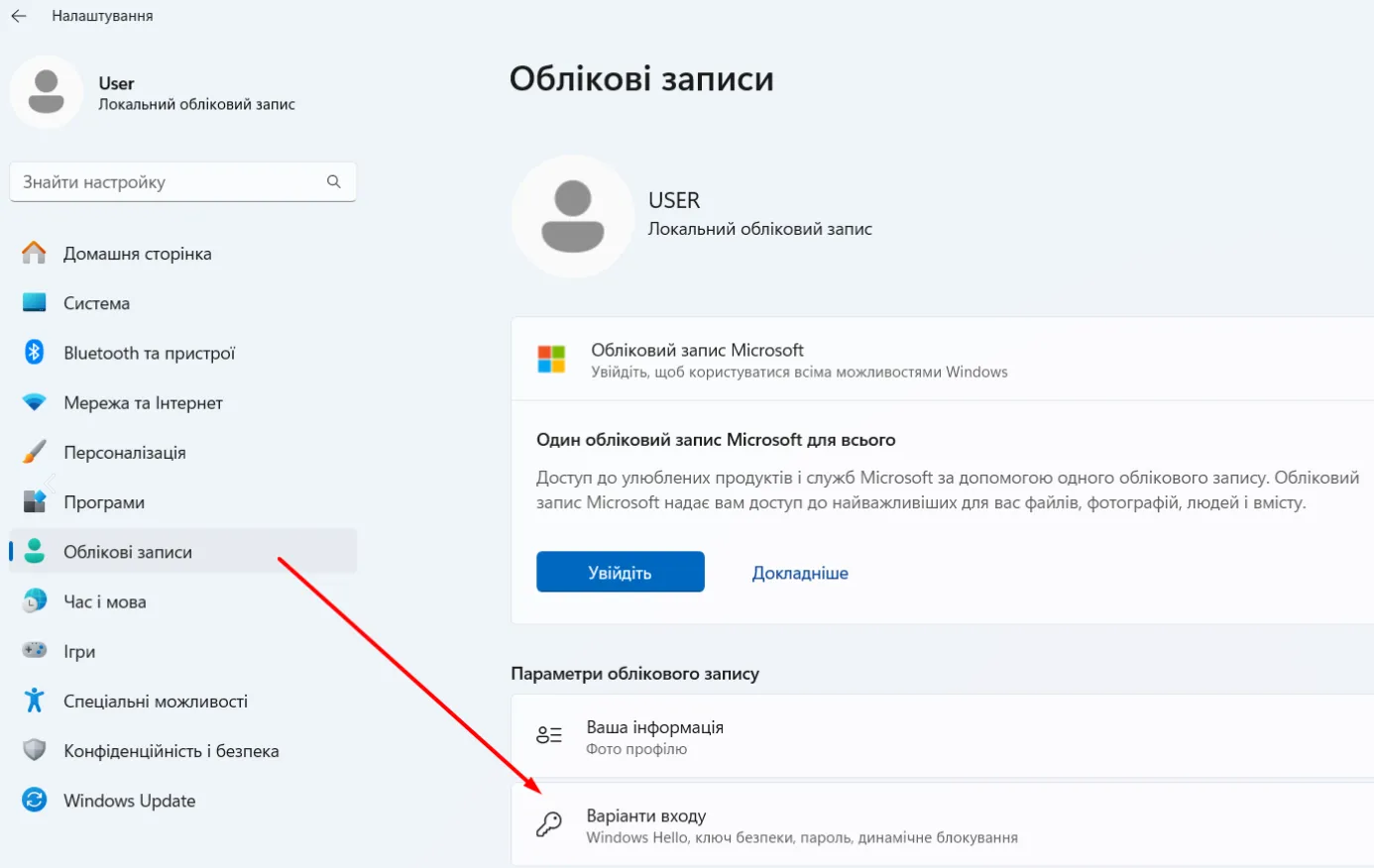
Якщо використовуєте старіші версії – Windows 7, 8, 8.1 – алгоритм дій, щоб поставити пароль на ноутбук під час увімкнення і виходу із сонного режиму, той самий. Ба більше, у всіх версіях Віндовс можна запаролити ноут для кожного облікового запису, якщо пристроєм користується кілька людей.
Як поставити пароль на папку в ноутбуці
Часом потрібно захищати паролем окремі папки і додатки. За допомогою стандартних засобів Windows поставити пароль на папку, на жаль, не можна. Але ви можете обмежити до неї доступ для інших облікових записів на вашому пристрої. Тобто, відкрити її і переглядати вкладення зможуть лише ті користувачі, які увійшли в Windows під вашим паролем. Як це зробити практично:
- Клацаємо правою кнопкою мишки на папку, до якої потрібно обмежити доступ;
- Вибираємо Властивості, потім Інші;
- Додаткові атрибути – шифрувати вміст для захисту даних – Застосувати;
- Поставте галочку у вікні – застосувати зміни тільки до цієї папки.
Тепер доступ до цієї зашифрованої папки буде вільний тільки з облікового запису користувача, який встановив захист. При цьому власнику папки не доведеться щоразу вводити пароль під час входу в папку.
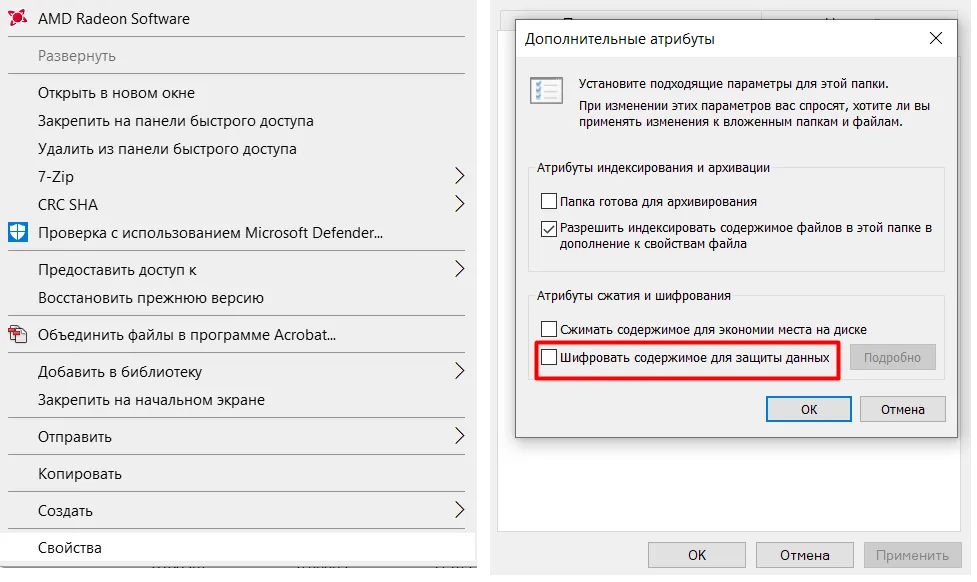
За допомогою вікна, що випадає, можна також обмежити доступ окремих користувачів до вашої папки. Створити ж повноцінний пароль для конкретної папки можна за допомогою стороннього софту:
- WinRar - встановлюється пароль на заархівовані папки;
- Folder Lock;
- Folder Hider;
- 7-Zip;
- AxCrypt.
Крім того, починаючи з Віндовс 7 у користувачів з'явилася можливість не просто поставити пароль, але й зашифрувати цілий диск. У цьому допоможе вбудований інструмент BitLocker. Після ввімкнення він деякий час ініціалізується і шифрує диск, після чого можна вибрати варіант входу. Але для того, щоб скористатися цією програмою, у користувача мають бути права адміністратора.
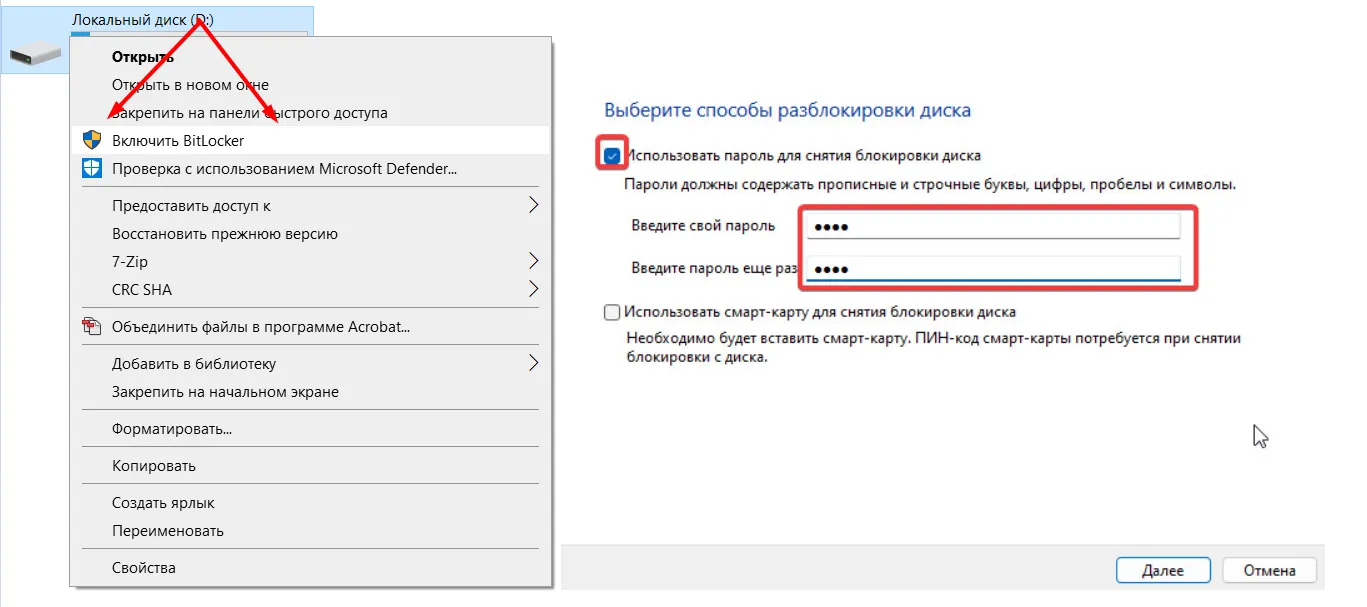
Як поставити пароль на додатки на ноутбуці
Запаролити окремий додаток на ноутбуці Windows вбудованими засобами не можна. Ви можете лише обмежити доступ з інших облікових записів користувачів, які користуються вашим ноутбуком.
Якщо ж бажаєте поставити пароль на конкретний додаток на ноутбуці, наприклад на свою улюблену гру, можна скористатися софтом від сторонніх розробників. Ось кілька популярних утиліт, щоб запаролити додаток на ноутбуці:
- Game Protector;
- Smart-X AppLocker;
- GiliSoft EXE Lock;
- Folder Guard.
Щоб запобігти доступу дітей до програм на ноутбуці, можна налаштувати батьківський контроль через обліковий запис Microsoft.
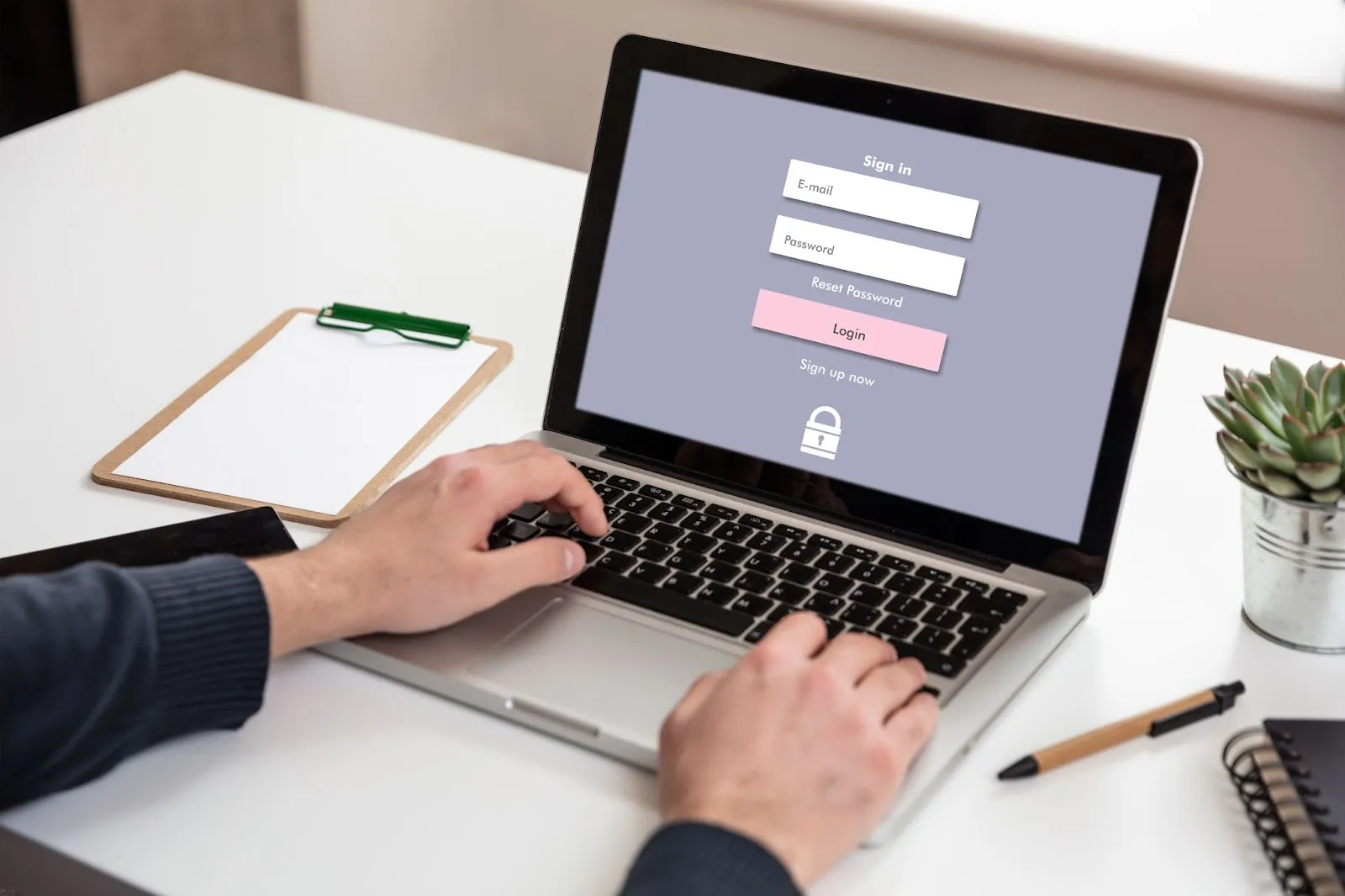
Як поставити пароль на BIOS
Навіть якщо ноутбук захищений паролем, захист можна обійти або відключити через BIOS (базову систему введення-виведення). Тому потрібно знати, як поставити пароль на ноутбук на базовому рівні, тобто на BIOS. Для цього необхідно виконати таку послідовність дій:
- Увійти в BIOS. Для цього відразу ж після запуску ПК потрібно натиснути клавішу F2 (на різних моделях ноутів потрібно натискати різні клавіші F1-F12 або Delete);
- Потрапивши в Біос знайдіть BIOS Setting Password;
- Задайте пароль і натисніть Enter для збереження.
Розмір пароля BIOS зазвичай обмежений сімома символами. Крім того, в деяких версіях Windows можна задати окремі паролі для користувачів і Адміністратора/Супервайзера - USER Password, ADMINISTRATOR Password. Пароль Користувача з'являтиметься щоразу після запуску ноутбука і якщо його не ввести, Windows не запуститься. Пароль адміністратора використовується безпосередньо для входу в BIOS.
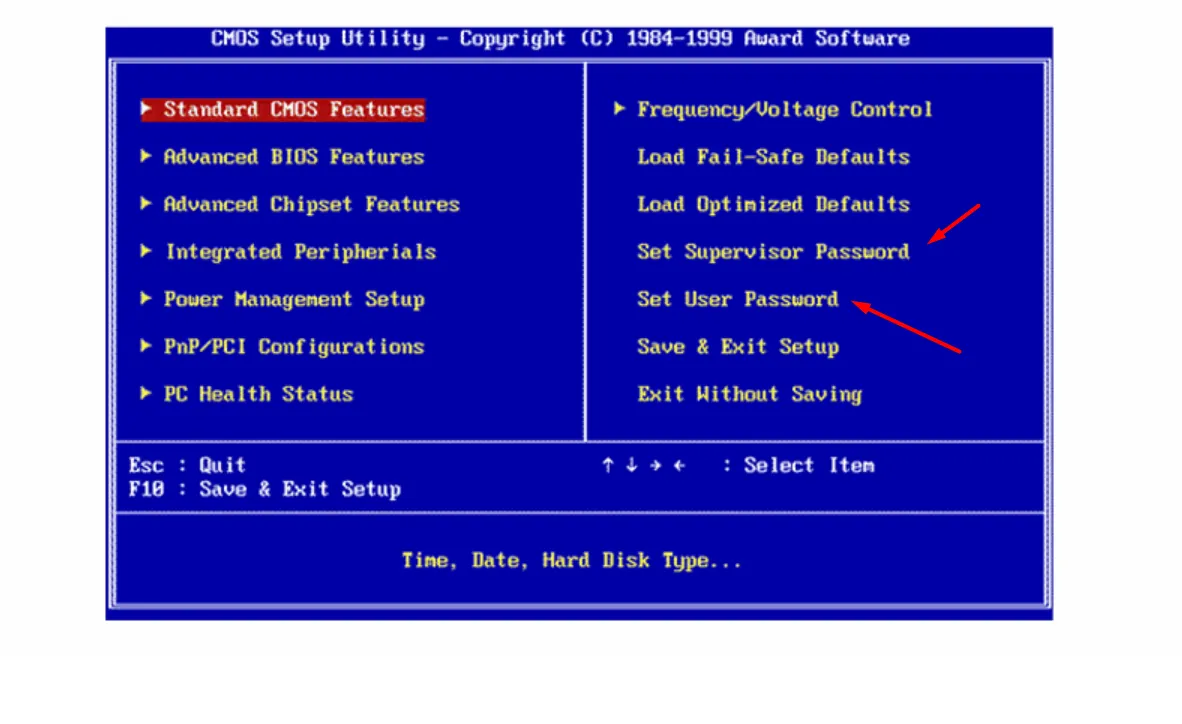
Як поміняти пароль на ноутбуці
Час від часу паролі потрібно змінювати. Якщо бажаєте змінити пароль на ноутбуці, при цьому він вам відомий, достатньо повторити всі вищевказані кроки для Windows 7/8/10/11:
- Через меню Пуск перейти в Параметри;
- Знайти розділ Облікові Записи;
- Варіанти Входу;
- Пароль – Змінити.
Набагато складніше поміняти пароль на комп'ютері або ноутбуці, якщо забули його. На щастя, для відновлення доступу хакером бути необов'язково. Прибрати пароль з ноутбука або встановити новий ви зможете з іншого пристрою, під'єднаного до вашого облікового запису Microsoft, або скориставшись іншими способами входу: фізичним ключем у вигляді USB-флешки, за допомогою відбитка пальця або Face ID Windows Hello.

Як прибрати пароль із ноутбука
Якщо вам набридло щоразу під час входу в Windows вводити перевірочний код, або ви довіряєте своєму оточенню, можна відключити функцію запиту пароля. Зробити це можна різними способами. Найпростіший метод прибрати перевірку під час входу в Windows – перейти в Параметри – Облікові Записи – Варіанти Входу – Пароль. Тут можна змінити пароль на комп'ютері під час увімкнення, повністю його відключити для одного або декількох облікових записів.
Інший спосіб:
- натискаємо комбінацію WIN + R на клавіатурі;
- у командному рядку вводимо netplwiz;
- прибираємо галочку в чекбоксі "Вхід за ім'ям користувача та паролем".
Знаючи як поставити пароль на ноутбук під час увімкнення, як його змінити або скинути, ви зможете надійно захистити свою конфіденційну інформацію.


